آموزش انتقال دیتا از pc به ps5
آیا سرعت دانلود فایلهای حجیم با کنسول ps5 کمتر از حد معمول است؟ آموزش انتقال دیتا از pc به ps5 چگونه است؟ بهترین راه برای انتقال فایل بازیها از کامپیوتر به کنسول بازی چیست؟ امروزه با توجه به سرعت اینترنت، دانلود فایل بازیهای پلی استیشن روی دستگاه جدید ps5 به زمان طولانی نیاز دارد. ولی اگر همان دیتاهای بازی را با کامپیوتر دانلود کنید، سرعت بالاتری خواهد داشت. شما میتوانید روی رایانه شخصی با نرمافزار مدیریت دانلود این فایلها را سریعتر دریافت کرده و سپس به دستگاه پلی استیشن ۵ منتقل کنید. اما چگونه این کار را انجام دهید؟
در این مقاله از سایت یانگ سنتر با روش آسان انتقال فایل از کامپیوتر به کنسول بازی ps5 آشنا میشویم. همچنین به بررسی مراحل انجام این کار با کابل LAN میپردازیم. برای کسب اطلاعات بیشتر در مورد آموزش انتقال دیتا از pc به ps5 تا انتهای این مطلب همراه ما باشید.
آموزش انتقال دیتا از pc به ps5 از طریق کابل LAN
در این آموزش انتقال دیتا از pc به ps5 قصد داریم؛ به وسیله کابل، کنسول بازی را به کامپیوتر متصل کنیم. برای این منظور دستگاه پلی استیشن پنج را از طریق کابل LAN از نوع CAT6 به کامپیوتر یا لپتاپ متصل کنید. در این روش سرعت دانلود دیتا از طریق کامپیوتر، بسیار سریعتر از پلی استیشن ۵ است.
نرمافزار PSX Download Helper برای انتقال دیتای بازیهای کنسول PS5 از طریق PC کاربرد دارد. با استفاده از این نرمافزار شما فایل کامل بازی را روی کامپیوتر دانلود کرده و سپس به کنسول منتقل میکنید. برای انجام این کار، طبق مراحل زیر عمل کنید.
۱- نرمافزار PSX Download Helper را دانلود کرده، سپس روی کامپیوتر خود نصب کنید.
۲- در این مرحله اتصال LAN را بین کامپیوتر و کنسول برقرار کنید.
وارد بخش Change adapter options در ویندوز کامپیوتر شوید. روی آیکون اتصال بیسیم (Wi-Fi) راست کلیک کرده و گزینه Properties را انتخاب کنید. سپس به تب Sharing بروید. از بین موارد موجود، گزینه اتصال LAN بین کامپیوتر و کنسول PS5 را انتخاب کرده و ذخیره کنید. با این کار به وسیله اتصال با سیم امکان انتقال اطلاعات بین دو دستگاه فراهم میشود.
۳- برنامه PSX Download Helper را از طریق Run as adminstrator روی سیستم اجرا کنید.
اگر فایروال ویندوز برای برنامه PSX اجازه دسترسی به شبکه را نیاز داشت؛ در این صورت روی گزینه Allow access کلیک کنید.
4- زبان این نرمافزار، به صورت پیش فرض چینی است.
برای تغییر زبان برنامه به انگلیسی، روی گزینهای که در تصویر مشخص شده کلیک کنید.
سپس به ترتیب مراحل را انجام دهید.
در نهایت یک بار برنامه را ببندید و دوباره روی آیکون PSX کلیک راست کرده و Run as adminstrator را بزنید.
5- در این مرحله، بدون هیچ تغییری، عدد IP و Port رو یادداشت کرده و در همین حالت برنامه را اجرا کنید.
6- از بخش تنظیمات دستگاه پلی استیشن ۵ وارد گزینه Network شوید. در اینجا گزینه Set Up Internet Connection را انتخاب کنید. سپس اتصال دستگاه را روی کابل LAN قرار دهید.
7- در تنظیمات از بخش Proxy Server گزینه Use را انتخاب کرده و سپس مقدار IP و Port موجود در برنامه PSX Download Helper را انتخاب کنید. دقت داشته باشید، مقدار این اعداد روی کنسول و نرمافزار PSX کامپیوتر یکسان باشد.
8- در این مرحله، اتصال بین کامپیوتر و دستگاه PS5 با بالاترین سرعت برقرار شده است.
9- از طریق برنامه PSX Download Helper لینک دانلود بازیهای موجود را دریافت کنید.
10- با نرمافزار Internet Download Manager روی کامپیوتر، فایل دیتای بازیها را در سریعترین زمان دانلود کنید.
11- بعد از اتمام مراحل دانلود، فایلها را از حالت فشرده خارج کنید و داخل یک پوشه قرار دهید.
12- وارد تب setting در نرمافزار PSX Download Helper شوید و تیک گزینه Auto Find and Replace را بزنید.
13- با کلیک روی گزینه فولدر، محل ذخیره دیتای بازیها را انتخاب کنید. سپس فایلهای دانلود شده را به کنسول PS5 انتقال دهید.
شما میتوانید از طریق آموزش انتقال دیتا از pc به ps5 که در بالا توضیح داده شد؛ در سریعترین زمان فایلهای حجیم بازیهای کنسول شگفتانگیز سونی را دانلود کرده و به این دستگاه انتقال دهید.
سؤالات متداول
سرعت انتقال دیتا از pc به ps5 به چه عواملی بستگی دارد؟
شرایط مختلفی مانند کیفیت و نوع کابل LAN، نوع مودم و کیفیت سختافزار کامپیوتر یا لپتاپ در سرعت بیشتر انتقال دیتا به کنسول بازی مؤثر است.
از چه نرمافزاری برای دانلود دیتای بازیهای پلی استیشن روی کامپیوتر استفاده کنید؟
نرمافزار PSX Download Helper برای انتقال دیتای بازیهای کنسول PS5 از طریق رایانه شخصی کاربرد دارد. شما میتوانید از طریق این برنامه لینک دانلود بازیها را دریافت کرده و با سرعت بالا، فایلها را روی کامپیوتر دانلود کنید. برای دریافت اطلاعات بیشتر با ما تماس بگیرید.
چگونه PS5 را با به لپ تاپ و کامپیوتر وصل کنید؟
از طریق کابل LAN از نوع CAT6 دستگاه پلی استیشن پنج را به کامپیوتر یا لپتاپ متصل کنید. به یاد داشته باشید که دانلود بازیها از سرور سونی با کابل LAN سریعتر است. برای خرید کنسول جدید سونی و اطلاع دقیق از قیمتها با ما تماس بگیرید.
آیا میتوان کنسول PS5 را به لپ تاپ وصل کرد؟
بله، شما میتوانید با استفاده از برنامه Remote Play سونی در هر دو لپتاپ macOS و Windows، از مانیتور لپتاپ برای نمایشگر PS5 استفاده کنید. همچنین از کارت فیلمبرداری برای اتصال فیزیکی PS5 به لپتاپ بدون استفاده از برنامه Remote Play استفاده کنید.
سخن آخر
همانطور که در متن آموزش انتقال دیتا از pc به ps5 مطالعه کردید؛ امروزه برای بروزرسانی و نصب بازیهای جدید روی کنسول ps5، نیاز به دانلود حجم بالایی از دیتا است. اگر عاشق بازیهای کنسول پلی استیشن هستید، برای شما مهم است که بازیهای جدید را تجربه کنید. در این روش برای سرعت دانلود بهتر، اطلاعات بازی را از سرور سونی با یک کامپیوتر و نرمافزار مدیریت دانلود مانند IDM دریافت میکنید. سپس با برنامه PSX Download Helper فایلها را به دستگاه پلی استیشن ۵ انتقال میدهید.
فروشگاه یانگ سنتر، در زمینه فروش اکانتهای قانونی پلی استیشن، فروش لوازم جانبی موبایل، انواع کنسولهای بازی روز دنیا، خدمات درون برنامهای موبایل و آموزش و نصب بازیها فعالیت میکند. در این متن به بررسی آموزش انتقال دیتا از pc به ps5 پرداختیم. اگر سؤالی در این مورد دارید، در بخش کامنتها برایمان بنویسید. امیدواریم اطلاعات ارائه شده در این مقاله به شما کمک کند، تا بتوانید بازیهای خود را سریعتر و راحتتر به کنسول منتقل کنید.

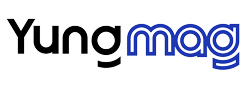

ممنون از این مطلب کاربردی
سلام قسمت شیرینگ اینترنت روی Ps5مشگل دارم روی گزینه وایرلس کامیپوتر قسمت چنج اداپتور که کلیک میکنم تب شیرینگ گزینه ای نداره که شبکه که با کابل پی اس فایو رو وصل کردم انتخاب کنم
سلام
وقای بخاهیم فایل هارو دانلود کنیم کابل lan رو از ps5 جدا کنیم؟
سلام دوست عزیز
من تمام مراحل انتقال رو انجام دادم موقعی که باید دیتا از کامپیوتر بریزه توی کنسول روی resume که میزنم حالت calculating ثابت هس و هیچ تغیری نمیکنه ، ممنون میشم علتش رو بهم بگید تا کارم راه بیفته